Instalación automática
Si aún no has descargado el archivo TrackATraderEA.ex4 en tu VPS, sigue la sección de la guía a continuación titulada “Instalación manual”.
1. Ve a ‘Herramientas’ -> ‘Opciones’: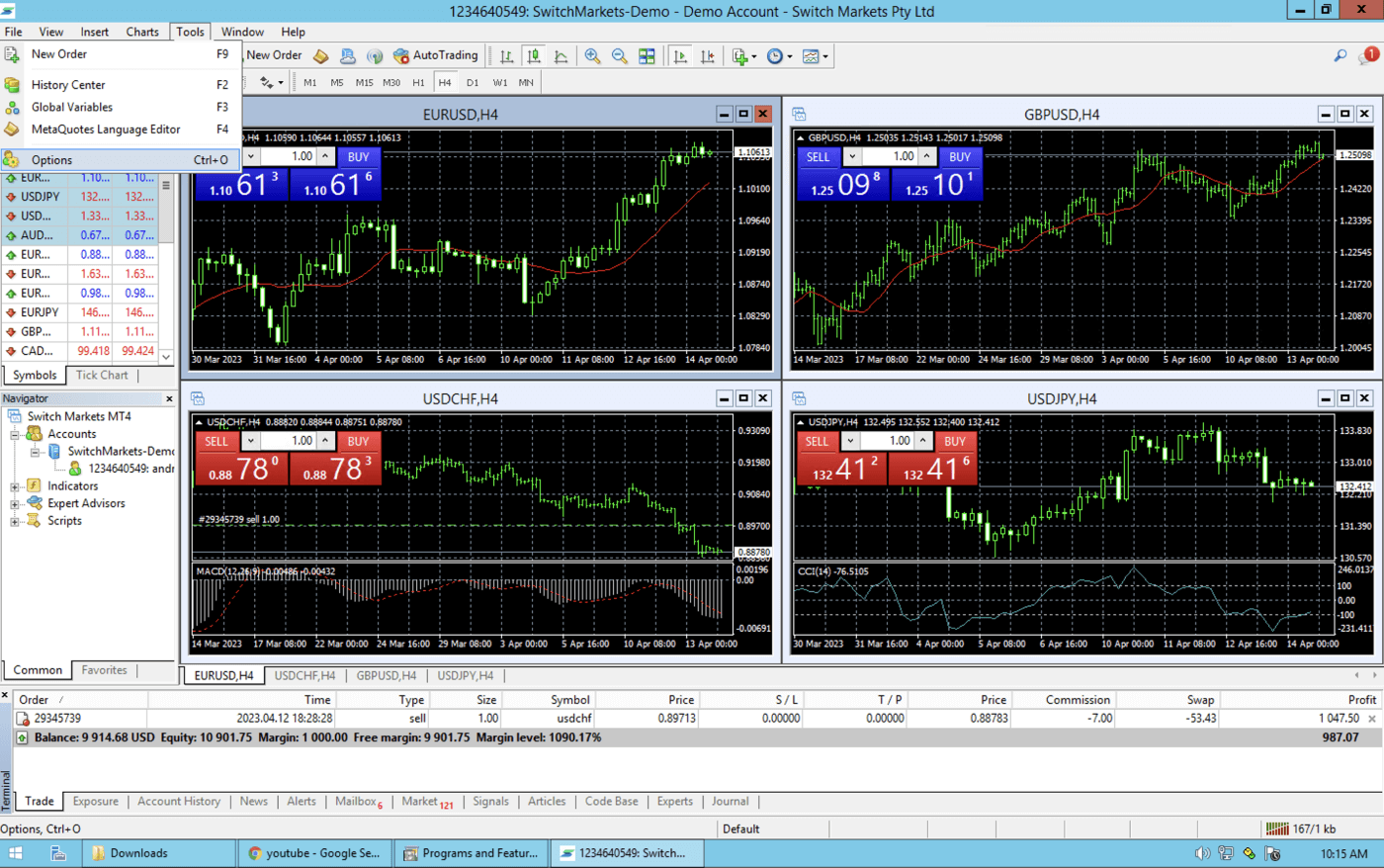
2. Haz clic en la pestaña “Asesores expertos”: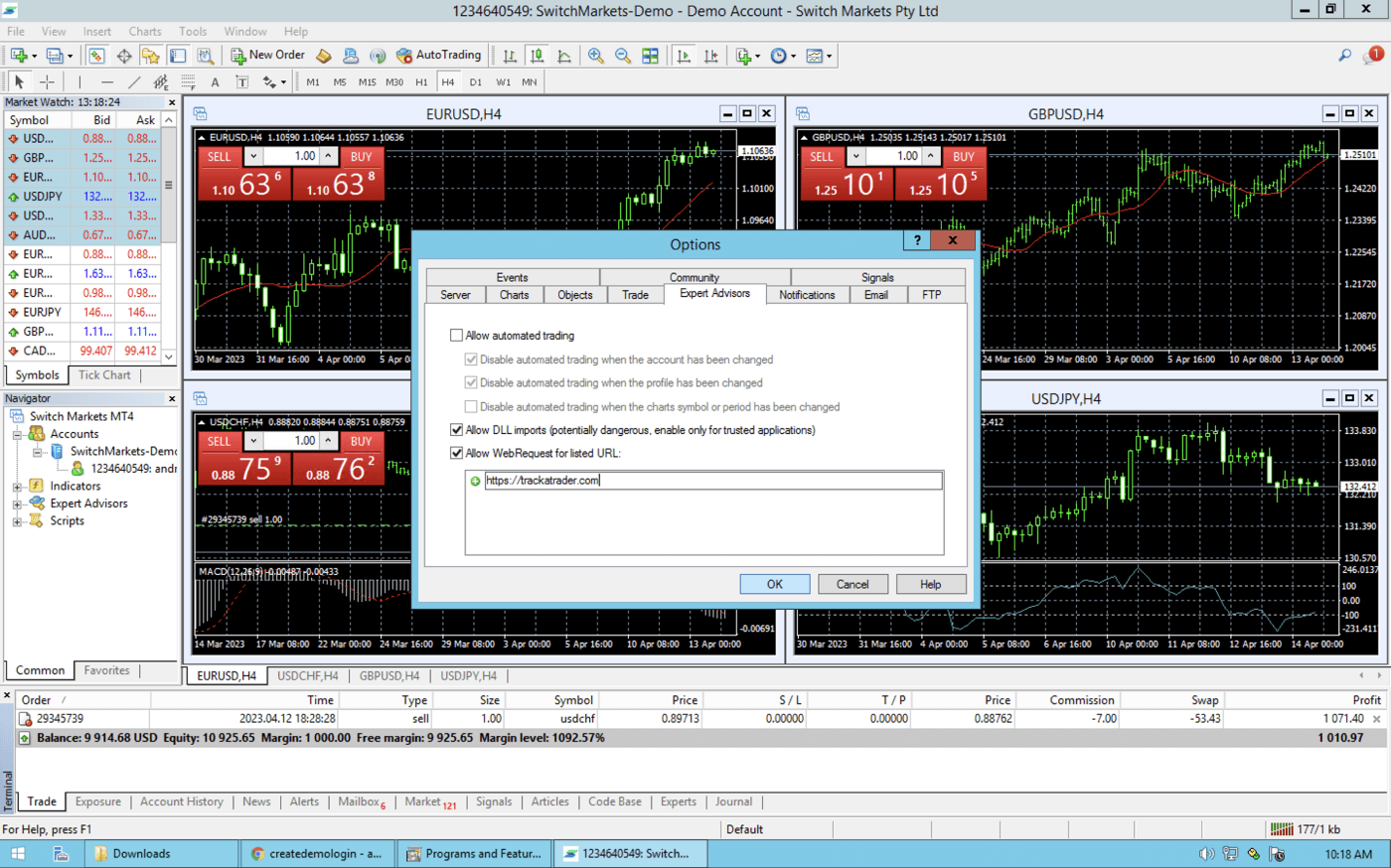
3. Marca “Permitir la importación de DLL” y “Permitir WebRequest para las siguientes URL”.
4. Escribe “https://trackatrader.com” en la lista de URL permitidas y luego haz clic en “OK”.
5. Si el panel Navegador aún no está abierto, haz clic en “Ver” y luego en “Navegador”.
6. Localiza el EA instalado en el panel del Navegador y, a continuación, arrástralo y suéltalo en la vista de gráfico. Aparecerá una ventana emergente. 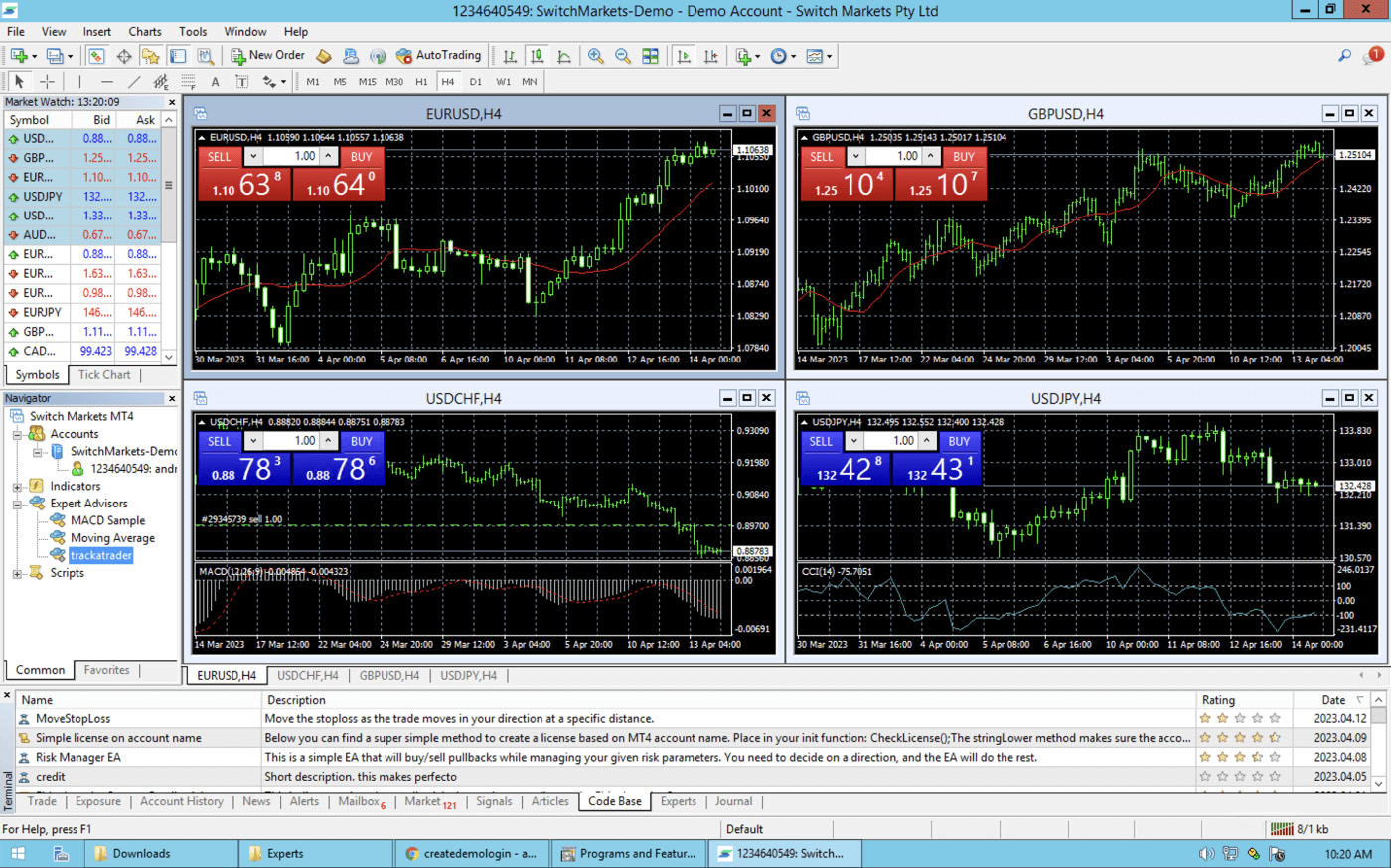
7. Si lo deseas, ajusta la configuración en la ventana emergente. Una vez que estés satisfecho con la configuración, haz clic en “OK”. 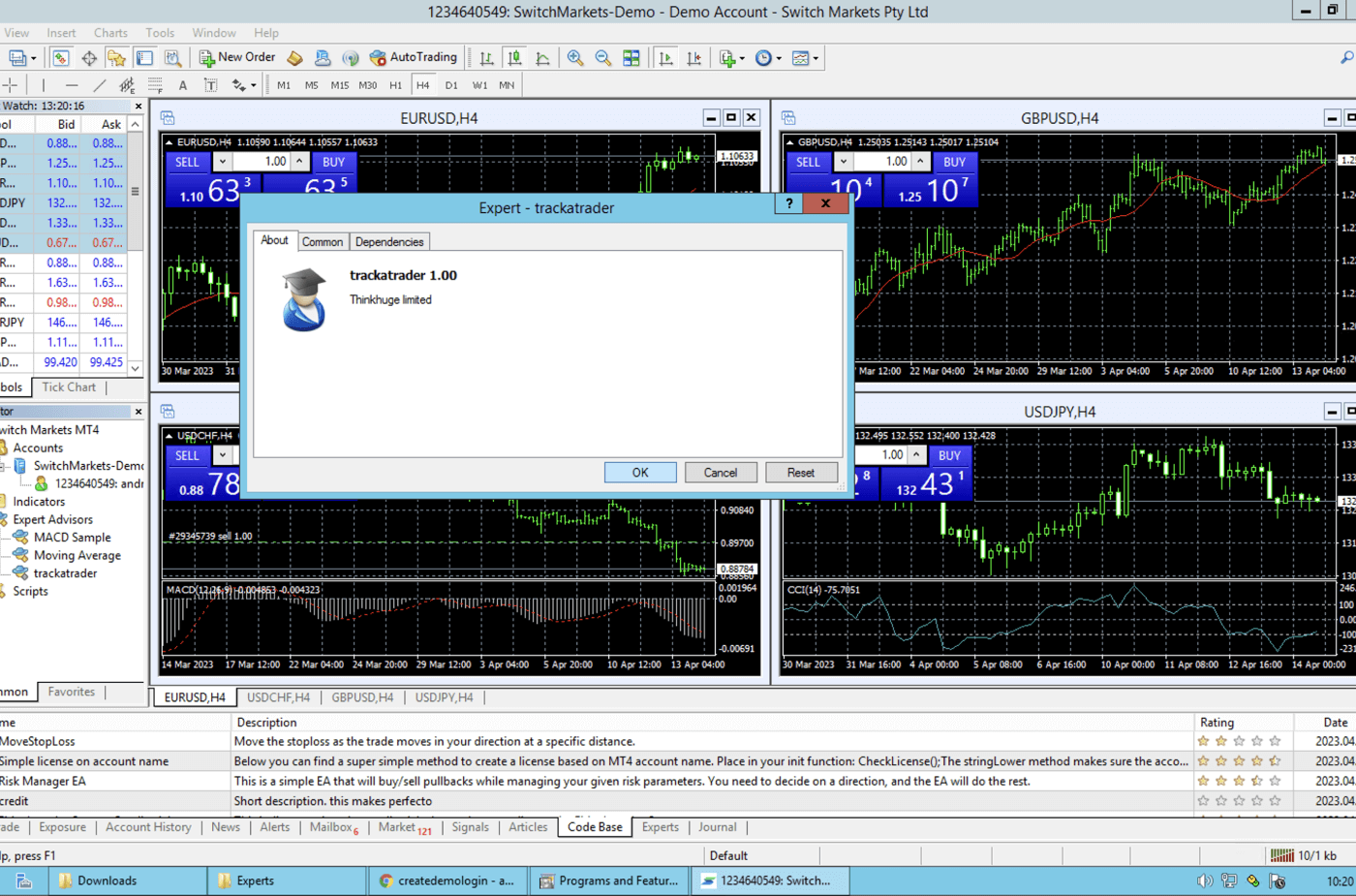
8. Reinicia MetaTrader 4. TrackATrader ya está configurado.
Instalación manual
1. Comienza descargando el archivo EA .ex4 desde la siguiente URL: https://trackatrader.com/app/account-statistics/download-file/?file_name=trackatrader.ex4
2. Abre tu aplicación MT4.
3. Haz clic en “Archivo” y luego en “Abrir carpeta de datos”.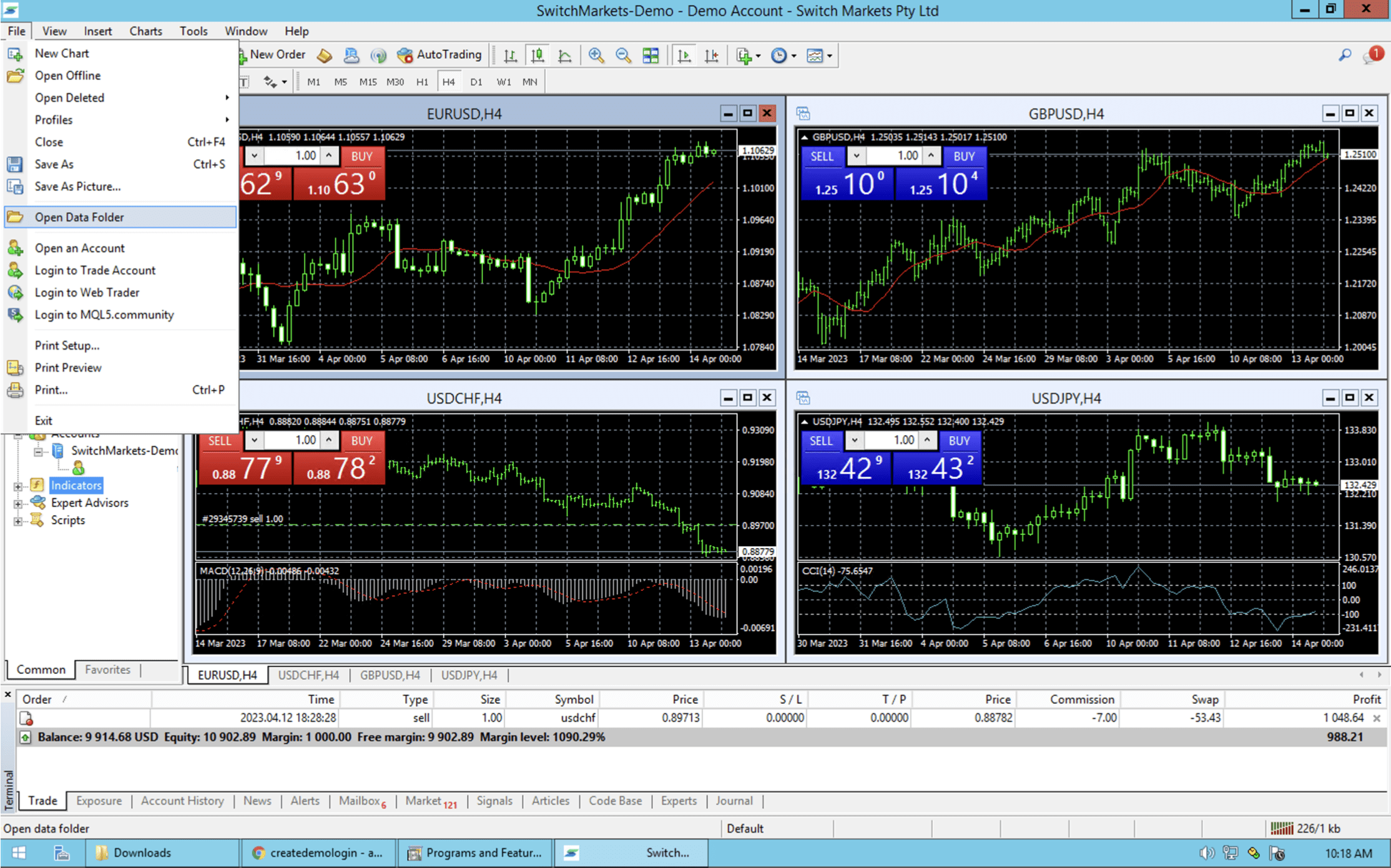
4. Ve a la carpeta “MQL4” y luego a “Experts” y copia el archivo .ex4 en la carpeta Experts.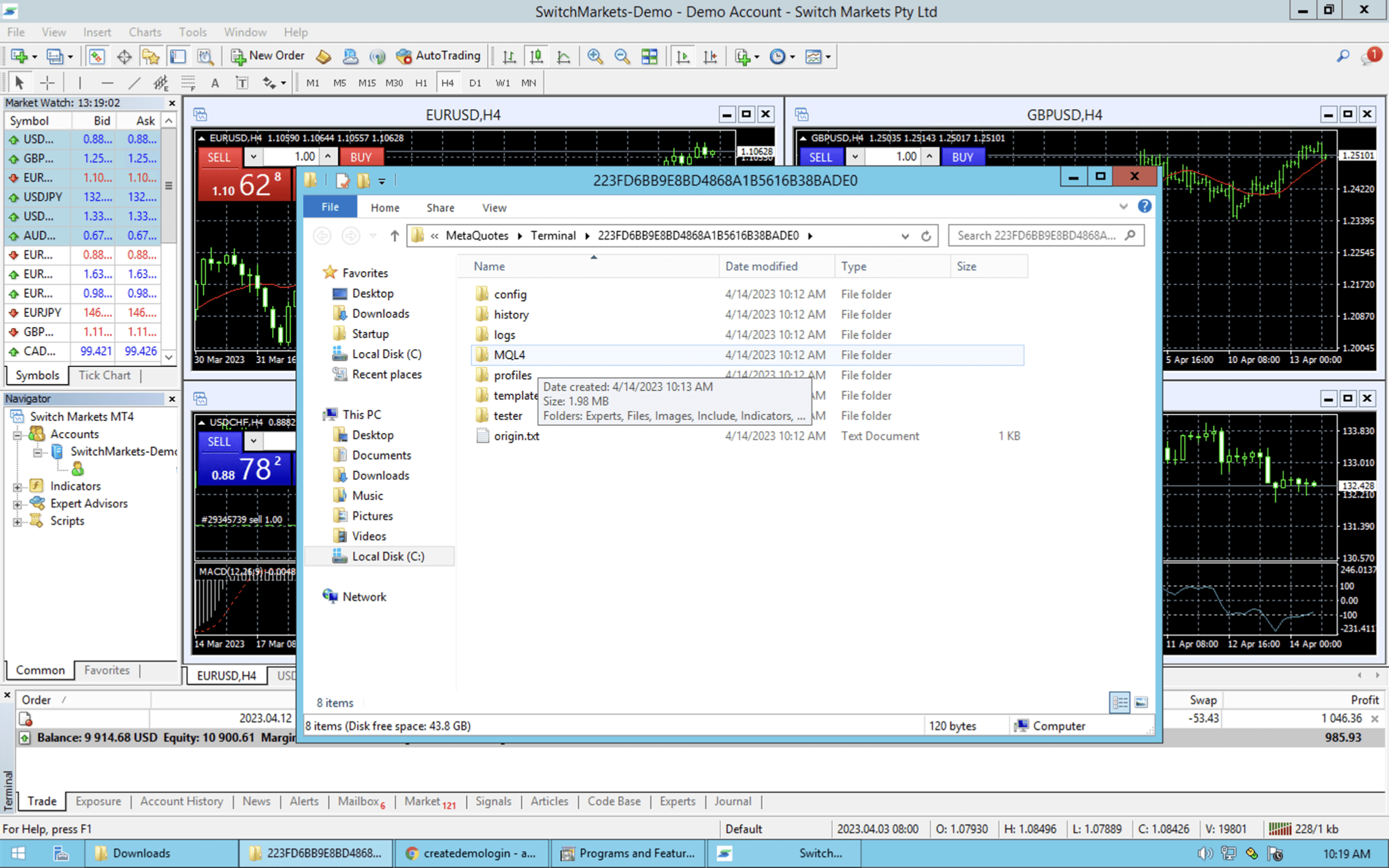
5. Ahora ve a la carpeta “Experts” y copia el archivo .ex4 en la carpeta Experts.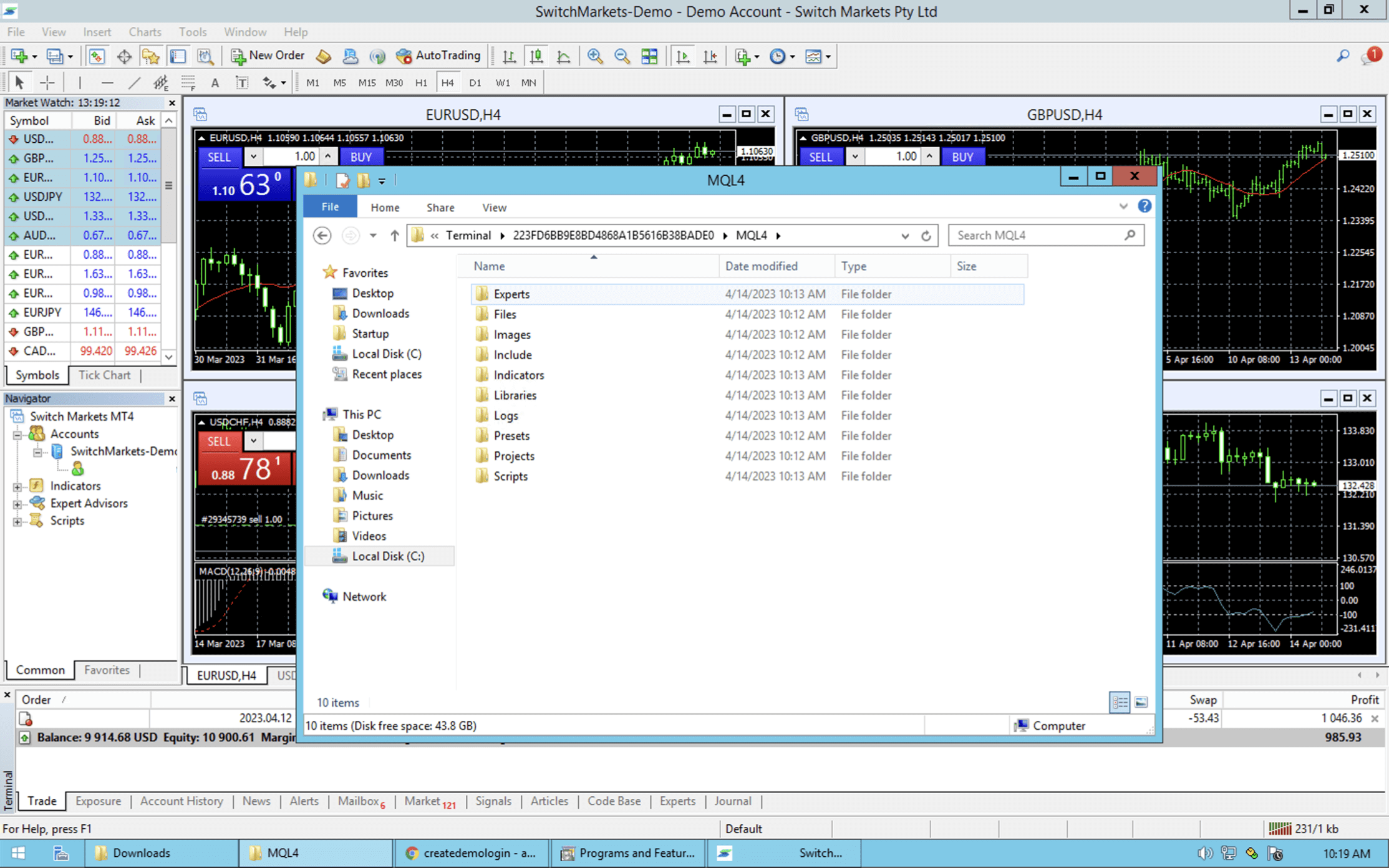
6. Cierra y vuelva a abrir la plataforma MT4.
7. Ve a ‘Herramientas’ -> ‘Opciones’: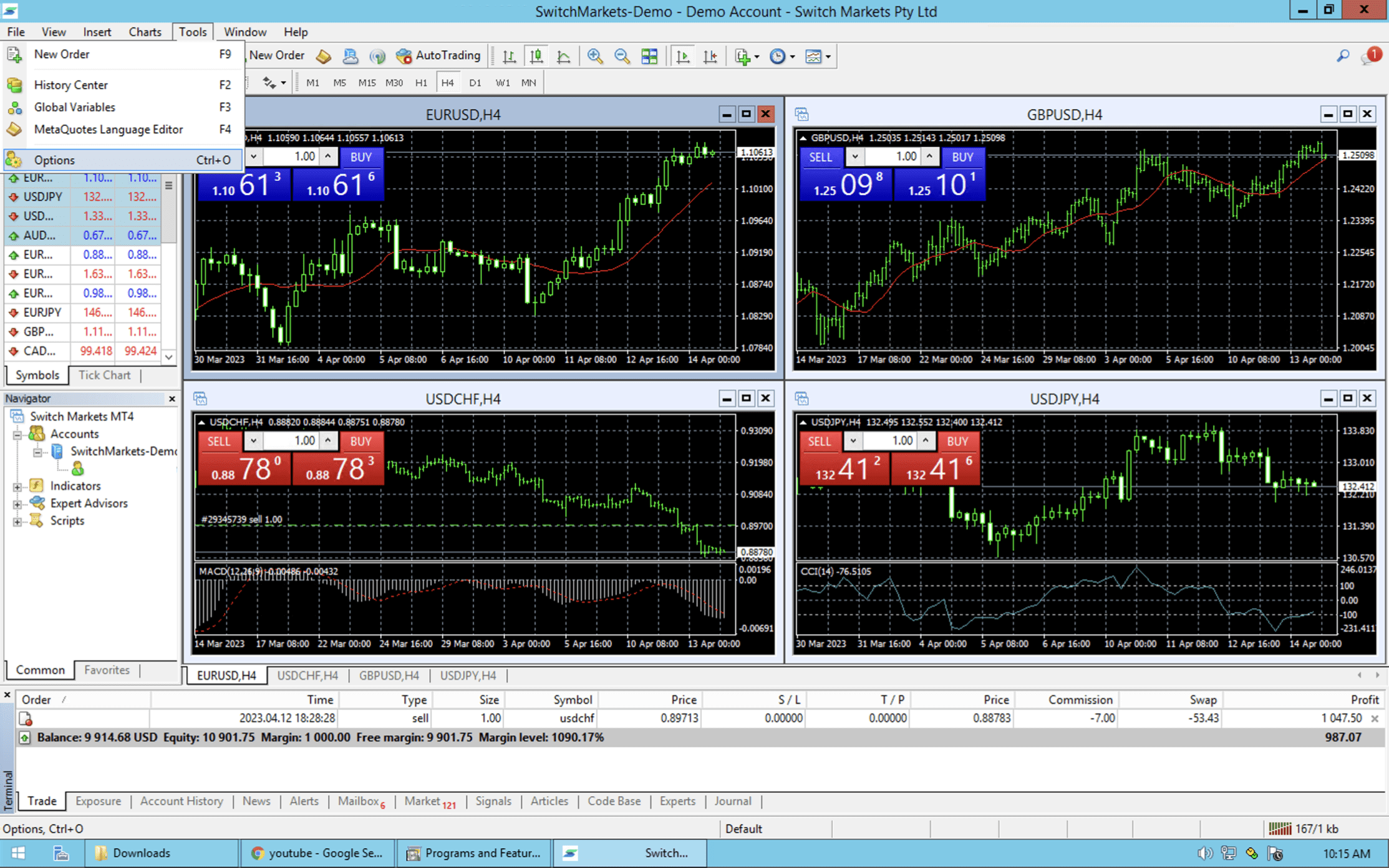
8. Haz clic en la pestaña “Asesores expertos”: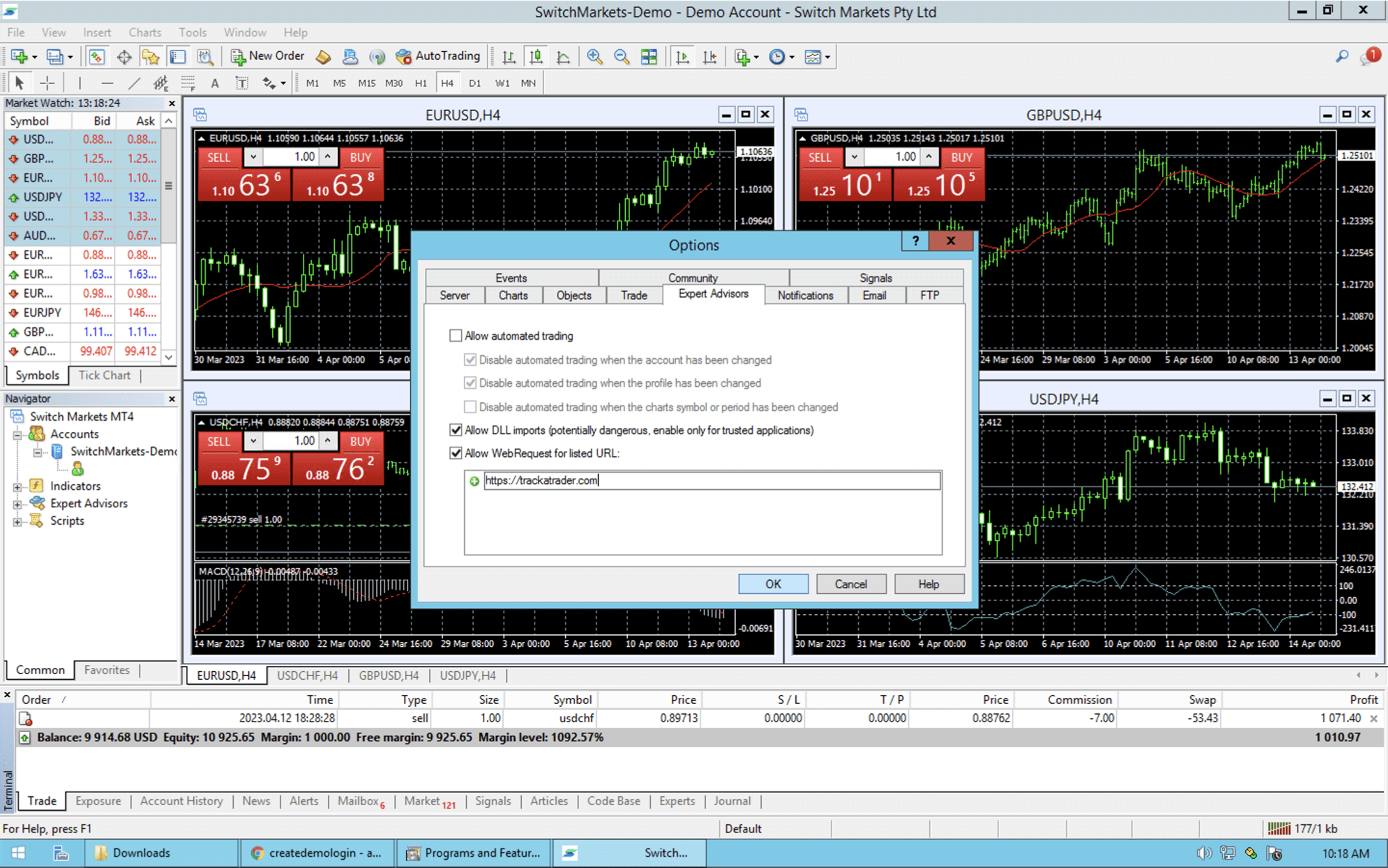
9. Marca “Permitir la importación de DLL” y “Permitir WebRequest para las siguientes URL”.
10. Escribe “https://trackatrader.com” en la lista de URL permitidas y luego haz clic en “OK”.
11. Si el panel Navegador aún no está abierto, haz clic en “Ver” y luego en “Navegador”.
12. Localiza el EA instalado en el panel del Navegador y, a continuación, arrástralo y suéltalo en la vista de gráfico. Aparecerá una ventana emergente. 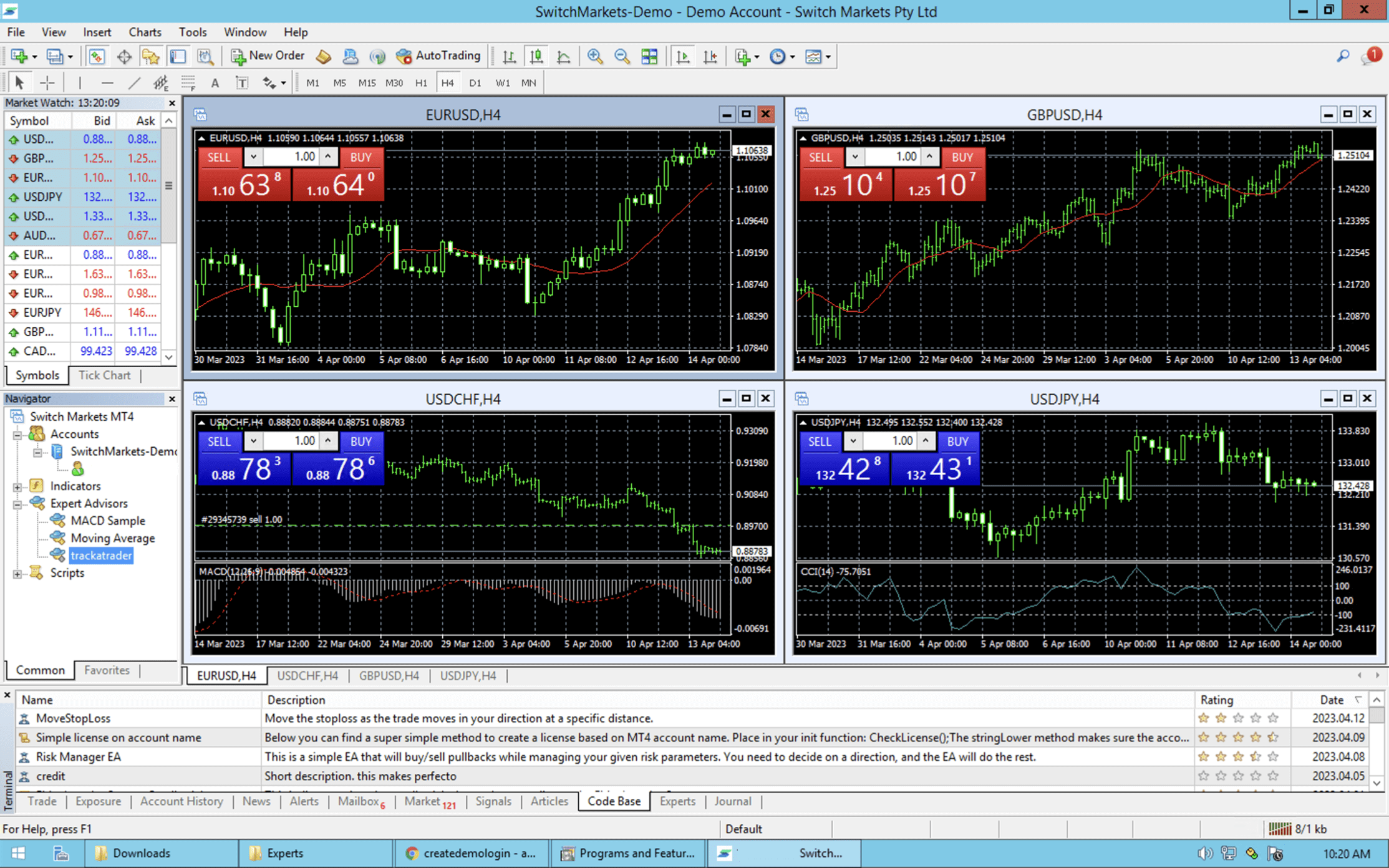
13. Si lo deseas, ajusta la configuración en la ventana emergente. Una vez que estés satisfecho con la configuración, haz clic en “OK”. 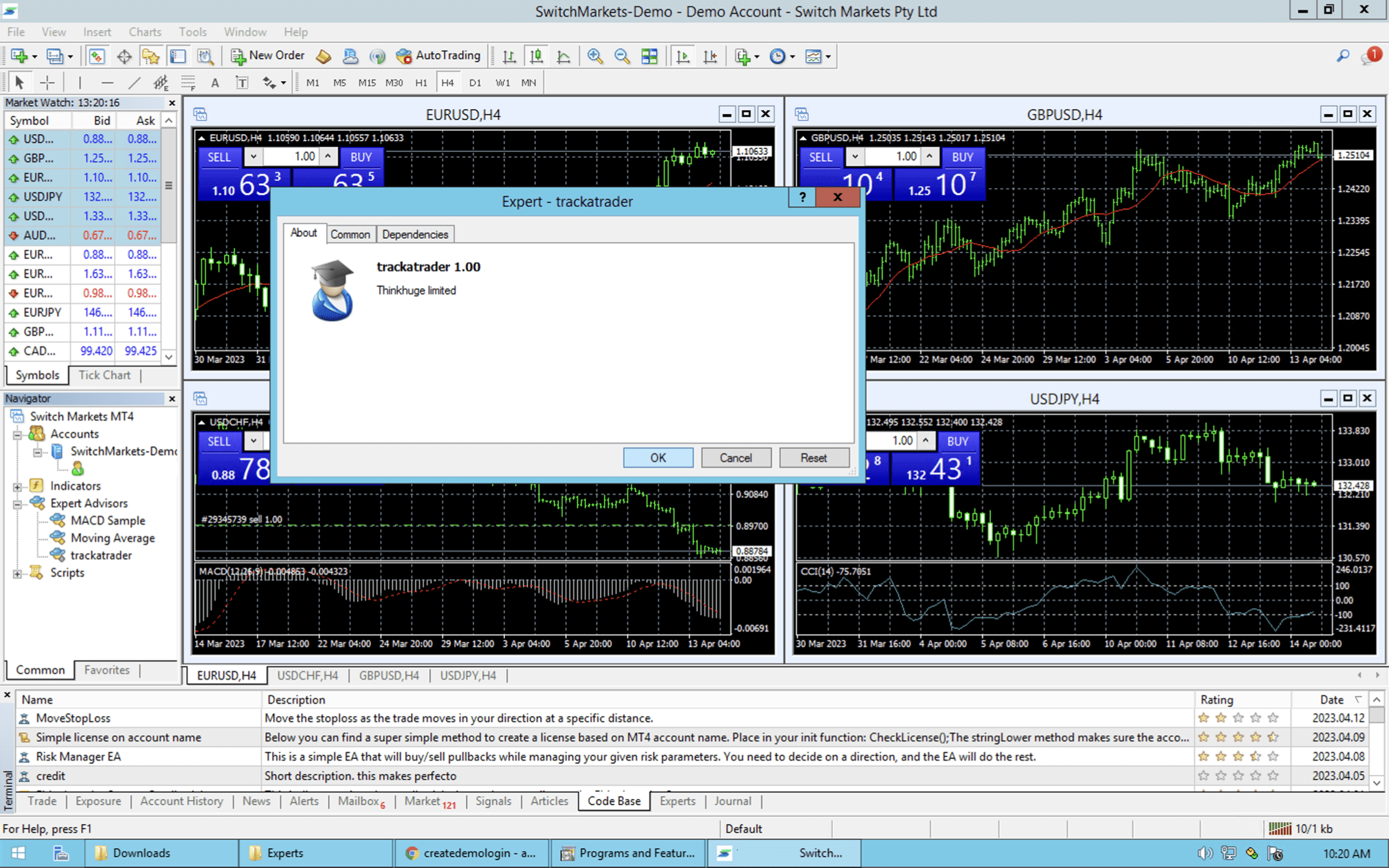
14. Reinicia MetaTrader 4. TrackATrader ya está configurado.
